iPhone Tunnel Suite est un outil permettant d’accéder à son iPhone V1 ou 3G via SSH sans connexion Wi-Fi. Il utilise une connexion USB pour établir un tunnel sécurisé entre votre PC et l’iPhone, facilitant ainsi le transfert de fichiers et l’accès aux réglages avancés. Dans ce tutoriel, nous vous expliquons comment installer et utiliser iPhone Tunnel Suite pour gérer votre iPhone comme un pro ! 🚀
📌 Ce qu’il faut retenir de l’article
✅ iPhone Tunnel Suite permet d’accéder à l’iPhone en SSH via USB, sans Wi-Fi.
✅ Il est compatible avec les modèles iPhone V1 et iPhone 3G sous iOS 1.x à 3.x.
✅ L’outil permet de transférer des fichiers, exécuter des commandes et modifier le système.
✅ Un jailbreak est obligatoire pour utiliser SSH sur l’iPhone.
✅ Il faut installer OpenSSH et les drivers USB pour que la connexion fonctionne.
🔧 Étape 1 : Préparer son iPhone
Avant d’utiliser iPhone Tunnel Suite, assurez-vous que votre iPhone est prêt à être connecté :
📌 Vérifier si l’iPhone est jailbreaké
L’accès SSH n’est disponible que sur un iPhone jailbreaké. Si ce n’est pas encore fait, vous devez :
1️⃣ Vérifier la version d’iOS installée sur votre iPhone.
2️⃣ Utiliser un outil de jailbreak adapté (ex : PwnageTool, Redsn0w, BlackRa1n selon votre version d’iOS).
💡 Astuce : Pour vérifier si votre iPhone est déjà jailbreaké, cherchez l’icône de Cydia ou Installer.app sur l’écran d’accueil.
🛠 Installer OpenSSH
1️⃣ Ouvrez Cydia sur votre iPhone.
2️⃣ Recherchez OpenSSH et installez-le.
3️⃣ Redémarrez votre iPhone pour appliquer les changements.
💡 Attention : OpenSSH fonctionne en arrière-plan et peut rendre votre iPhone vulnérable si le mot de passe root n’est pas modifié. Par défaut, l’utilisateur est root et le mot de passe alpine. Il est recommandé de le changer avec la commande :
bashCopierModifierpasswd
💻 Étape 2 : Installer iPhone Tunnel Suite sur Windows
📥 Télécharger et installer iPhone Tunnel Suite
1️⃣ Téléchargez iPhone Tunnel Suite depuis un site fiable.
2️⃣ Installez-le en suivant les instructions à l’écran.
3️⃣ Vérifiez que iTunes est bien installé pour que les drivers USB de l’iPhone soient disponibles.
🖥 Lancer iPhone Tunnel Suite
1️⃣ Branchez l’iPhone à votre PC via un câble USB.
2️⃣ Ouvrez iPhone Tunnel Suite et attendez que l’iPhone soit détecté.
3️⃣ Cliquez sur Connecter en SSH.
4️⃣ Une fenêtre s’ouvre : entrez les identifiants SSH (par défaut : root / alpine).
✅ Si tout fonctionne, vous avez maintenant accès aux fichiers système de votre iPhone !
🔄 Étape 3 : Transférer des fichiers et exécuter des commandes en SSH
📂 Explorer les fichiers de l’iPhone
Avec iPhone Tunnel Suite, vous pouvez naviguer dans l’arborescence du système iOS comme sur un disque dur classique. Vous pouvez :
✔️ Copier/coller des fichiers 📂
✔️ Supprimer ou modifier des fichiers système ⚙️
✔️ Installer des applications manuellement 📲
💡 Dossier important :
/private/var/mobile/Media/→ Contient les fichiers multimédias (photos, vidéos, musiques)./Applications/→ Dossier des applications installées sur l’iPhone.
🖥 Exécuter des commandes SSH
Si vous souhaitez modifier des paramètres avancés, vous pouvez utiliser le terminal
Je vais donc vous expliquez comment se connecter en SSH par USB sur un iPhone V1 ou 3G avec un firmware 2.x ou supérieur (3.0 compatible)
Pour les personnes qui ont un iPhone 3G S veuillez suivre ce tutoriel :
Tout d’abord il vous faut le logiciel Iphone Tunnel Suite ! Téléchargez le / Installez le et connectez votre iphone à votre ordinateur par l’intermédiaire du câble USB.
Avant toute chose il vous faut installez « OpenSSH » qui est disponible sur Cydia>Home>OpenSSH Access How-to>Open SSH>Install>Confirm (Si vous ne voyez pas d’icônes une fois revenue sur la page d’accueil cela est normal !)
Puis redémarrez votre iphone ! Désormais votre iphone accepte les connexions SSH.
 Voici l’interface de « Iphone Tunnel Suite » (Ne pas oublier de l’installez après l’avoir téléchargé !)
Voici l’interface de « Iphone Tunnel Suite » (Ne pas oublier de l’installez après l’avoir téléchargé !)
Maintenant nous allons établir la connexion :
SélectionnezIphone Tunnel, une fenêtre « noir » devrait s’ouvrir : Il est impératif que la fenêtre reste ouverte

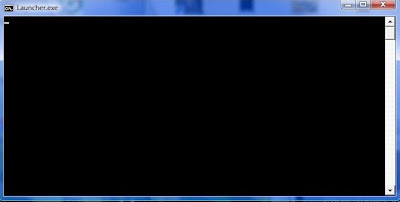 Ensuite sélectionnez Win SCP ou Putty (deux logiciels permettant de se connecter en SSH)
Ensuite sélectionnez Win SCP ou Putty (deux logiciels permettant de se connecter en SSH)

La fin du tutoriel se fera sur Win SCP
Le logiciel étant par défaut en italien il suffit de changez la langues dans les paramètres (choisir en anglais ):
 Enfin dernière étape se connecter :
Enfin dernière étape se connecter :
 Voici l’interface de winscp avec les manipulations principales à savoir :
Voici l’interface de winscp avec les manipulations principales à savoir :

Voila le tutoriel est terminé !
Questions et problèmes sur notre forum >> forum
- Astuce iPhone 16 : Les meilleures fonctionnalités et astuces à connaître !
- Astuce iPhone 12 : 5 Astuces incontournables pour exploiter pleinement votre iPhone 12
- iphone code ecran : Le Code d’Écran sur iPhone : Sécurisez Votre Appareil et Vos Données
- Astuce iphone 15 : 5 Astuces Incontournables pour Maîtriser votre iPhone 15
- Astuces iPhone 15 Pro Max : Optimisez Votre Expérience

